L'onglet Case dans le volet de modification
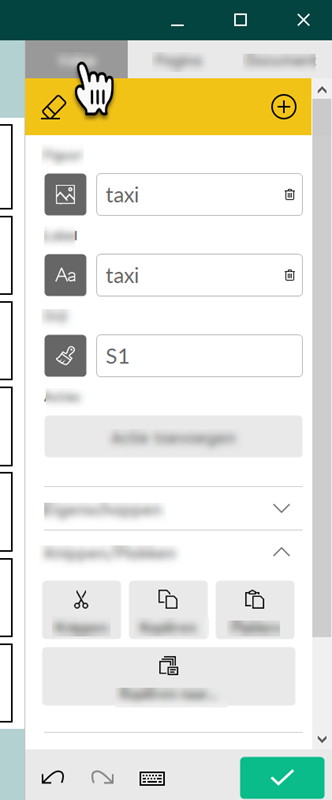
Vous pouvez sélectionnez l'onglet Case si vous accédez d'abord au mode de modification du set de pages à l'aide de la touche F2 ou via  Menu >
Menu >  Modifier.
Modifier.
| Zone | Explication |
|---|---|
Onglets :
| La Case s'ouvre dans l'image. |
 Effacer (Del) Effacer (Del) | Vous pouvez supprimer étape par étape le contenu d'une case, le style d'une case ou la case réelle (Freestyle). |
 Ajouter une case (uniquement dans Freestyle) Ajouter une case (uniquement dans Freestyle) | Vous pouvez ajouter une nouvelle case. |
| Groupe d'options Image | Vous pouvez sélectionner, modifier ou supprimer une image. |
| Groupe d'options Libellé | Vous pouvez sélectionner, modifier ou supprimer le libellé d'une image. |
| Groupe d'options Style | Vous pouvez modifier le style ou en créer un nouveau. |
| Groupe d'options Actions | Vous pouvez sélectionner ou modifier une action. |
| Groupe d'options Propriétés | Vous pouvez exécuter les actions suivantes :
|
| Groupe d'options Copier/Coller | Vous pouvez couper, copier (sur) ou coller le contenu d'une case. |
| Groupe d'options Plusieurs cases | Vous pouvez exécuter les actions suivantes :
|
| Groupe d'options Défilement | Vous pouvez exécuter les actions suivantes :
|
| Groupe d'options Position | Vous pouvez exécuter les actions suivantes :
|
 Annuler (Ctrl+Z) Annuler (Ctrl+Z) | Vous pouvez annuler les actions précédentes. Vous pouvez appliquer cette fonction plusieurs fois d'affilée. |
 Rétablir (Ctrl+Y) Rétablir (Ctrl+Y) | Vous pouvez rétablir l'action ou les actions que vous avez annulées. |
 Ouvrir le clavier visuel Ouvrir le clavier visuel | Vous ouvrez le clavier virtuel. |
 Arrêter la modification Arrêter la modification | Vous arrêtez la modification. Les actions de modification ne sont pas enregistrées. |